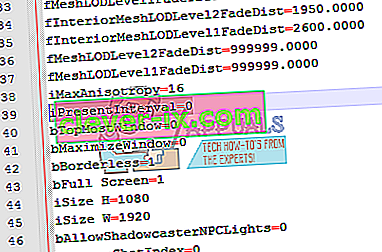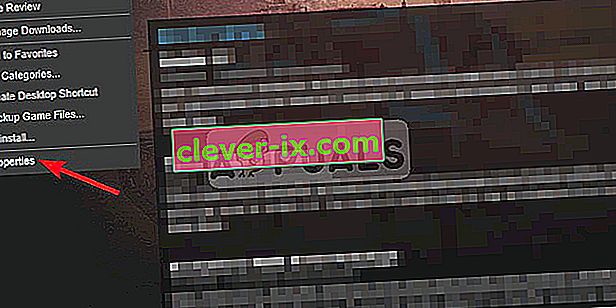Fallout 4 stürzt sofort nach dem Start ab. Dieses Problem besteht seit einiger Zeit und es kann viele verschiedene Gründe dafür geben. Benutzer berichten, dass das Problem nach dem Löschen bestimmter Dateien / Ordner behoben wurde und erst nach einiger Zeit wieder auftritt. Daher wird empfohlen, das Problem im Kern zu beheben und nicht auf temporäre Methoden zurückzugreifen.
Lösung 1: Reparieren Sie beschädigte Systemdateien
Laden Sie Restoro herunter und führen Sie es aus, um von hier aus nach beschädigten Dateien zu suchen. Wenn festgestellt wird, dass Dateien beschädigt sind und fehlen, reparieren Sie sie und prüfen Sie, ob sie nicht mehr abstürzen. Wenn nicht, fahren Sie mit den nachstehenden Lösungen fort.
Lösung 2: Deaktivieren Sie das Antivirenprogramm
Es ist bekannt, dass Antiviren mit verschiedenen Steam-Spielen in Konflikt steht. Um sicherzustellen, dass Ihr Antivirenprogramm nicht dasselbe tut, deaktivieren Sie entweder Ihr Antivirenprogramm oder fügen Sie Steam zur Whitelist hinzu. Nachdem Sie die erforderlichen Schritte ausgeführt haben, klicken Sie mit der rechten Maustaste auf Steam und wählen Sie " Als Administrator ausführen ".
Lösung 3: Aktualisieren Sie Ihre Grafiktreiber
Da Steam von Zeit zu Zeit neue Updates für sein Spiel veröffentlicht, wird empfohlen, Ihre Grafikkarte stets auf dem neuesten Stand zu halten. Es gibt jedoch einen Fall, in dem das Aktualisieren Ihrer Nvidia-Treiber Probleme für Fallout 4 verursacht und zum Absturz führt. Die Treiberaktualisierungen sind mit 358.91 , 358.87 und 358.50 gekennzeichnet . Wenn Sie eine dieser Versionen haben, sollten Sie ein Downgrade auf 355.98 durchführen .
Führen Sie die folgenden Schritte aus, um die Version Ihres Nvidia zu überprüfen.
- Klicken Sie mit der rechten Maustaste auf Ihren Desktop und wählen Sie das Nvidia-Konfigurationsfenster .
- Navigieren Sie zu " Hilfe " und dann zu " Systeminformationen ". Hier wird die Version des Nvidia-Treibers aufgelistet.

Oder wenn Sie Schwierigkeiten mit dieser Methode haben, versuchen Sie es mit der unten aufgeführten.
- Drücken Sie die Taste ⊞ Win (Windows) + R, um das Ausführungsfenster aufzurufen .
- Im Dialogleiste, geben Sie ‚ dxdiag ‘.
- Wählen Sie die Registerkarte Anzeige und Sie können die Version sehen.

Wenn Ihre Version nicht korrekt ist, können Sie hier nach 355.98 suchen. Laden Sie den Treiber herunter und installieren Sie ihn.
Wenn Sie einen AMD-Treiber haben, können Sie ihn über diesen Link aktualisieren.
Lösung 4: Ändern einiger Optionen
In einigen Fällen kann Fallout 4 aufgrund einiger Einstellungen abstürzen. Hier ist eine Checkliste, mit der Sie sicherstellen können, dass ein solches Problem Ihr Spiel nicht beeinträchtigt.
- Stellen Sie die Spielauflösung genauso ein wie Ihre Desktop-Auflösung.
- Laufen Sie in einem Fenster mit Fenster und ohne Rand
- Hochleistungsleistung in Ihren Batterie- / Leistungseinstellungen.
- Deaktivieren Sie Intro Video aktivieren .
- Deaktivieren Sie die Option " Gottesstrahlen aktivieren" .
Lösung 5: Problem mit der Mausbeschleunigung
Dieses Problem ist laut den Spielern sehr häufig und wir haben eine sehr einfache Lösung dafür.
- Navigieren Sie zu C: \ Benutzer \ Benutzername \ Dokumente \ Meine Spiele \ Fallout4,
- Suchen Sie ' Fallout4config ' und öffnen Sie es.
- Ändern Sie iPresentinterval = 1 in iPresentinterval = 0. Machen Sie dasselbe mit ' Fallout4prefs ' und ' bForceIgnoreSmoothness '.
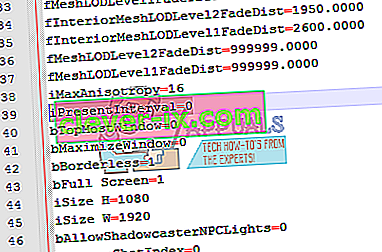
- Speichern Sie die Änderungen und schließen Sie das Fenster.
Befolgen Sie dann die folgenden Anweisungen, um die Integrität der Spieledateien zu überprüfen.
- Starten Sie Ihren Computer neu und starten Sie Steam neu.
- Gehen Sie zum Bibliotheksbereich und klicken Sie mit der rechten Maustaste auf das Spiel, das Ihnen Probleme bereitet.
- Klicken Sie auf die Eigenschaften und wählen Sie die Registerkarte Lokale Dateien.
- Klicken Sie auf die Schaltfläche Integrität der Spieledateien überprüfen, und Steam überprüft das Spiel in wenigen Minuten.

Lösung 6: Deaktivieren von Steam Cloud
Es ist möglich, dass die Dampfwolke bestimmte Elemente des Spiels stört und den ordnungsgemäßen Start verhindert. Daher werden wir in diesem Schritt die Dampfwolke vollständig deaktivieren. Dafür:
- Öffnen Sie Steam und navigieren Sie zur Steam-Bibliothek.
- Recht - klicken Sie auf das Fallout 4 - Symbol und wählen Sie „ Eigenschaften “ aus der Liste.
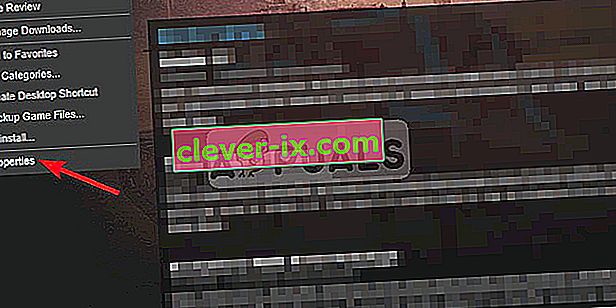
- Wählen Sie die Updates Registerkarte und deaktivieren Sie die „ aktivieren Steam Cloud - Synchronisation “ Option.
- Klicken Sie auf Schließen und starten Sie Ihren Computer neu.
- Öffnen Sie Steam , starten Sie Fallout 4 und prüfen Sie , ob das Problem weiterhin besteht.
Lösung 7: Löschen von Dokumenten
In einigen Fällen sind die gespeicherten Spieledateien möglicherweise beschädigt. Wenn die gespeicherten Spieledateien beschädigt sind, können sie verhindern, dass das Spiel ordnungsgemäß gestartet wird.
- Öffnen Sie den Datei-Explorer und klicken Sie auf „ Dokumente “.
- Navigieren Sie zum gespeicherten Fallout 4-Spieleordner und löschen Sie alles darin.
- Starten Sie Ihren Computer neu, führen Sie Steam aus und starten Sie Fallout 4.
- Überprüfen Sie , ob das Problem weiterhin besteht.
Lösung 8: Löschen von Dateien und erneutes Herunterladen
Wenn die oben aufgeführten Methoden für Sie nicht funktionieren, können wir versuchen, einige Dateien zu löschen und über Steam selbst erneut herunterzuladen.
- Öffnen Sie Ihren Steam-Client und wechseln Sie zur Registerkarte Bibliothek.
- Suchen Sie Fallout 4. Klicken Sie mit der rechten Maustaste darauf und wählen Sie Deinstallieren.
- Eine Option zum Löschen lokaler Inhalte wird angezeigt. Klicken Sie auf "Ja" und die Deinstallation wird fortgesetzt.
- Schließen Sie den Steam-Client und löschen Sie alle noch verbleibenden Mods oder verbleibenden Dateien von Fallout4.
- Starten Sie Ihren Computer neu und installieren Sie Steam über den Client neu.